最新天津市中学生综合素质评价系统(学校版)安装与配置手册
- 格式:doc
- 大小:1.11 MB
- 文档页数:18

学生综合素质评价平台用户操作手册(学生版)目录目录 (1)1登录系统 (1)2个人成长数据 (3)2.1体质测试 (3)2.2体检结果 (5)2.3学业成绩 (6)2.4实践活动 (7)2.5成长树 (8)3我的学堂 (9)3.1我的作业 (9)3.2写点东西 (10)4圈子 (12)4.1发布动态 (12)4.2评论/点赞/删除动态 (14)4.3动态筛选 (15)4.4标签统计 (15)4.5历史圈子查询 (16)4.6自建圈子 (16)4.7好友列表 (20)5应用 (22)6换装 (23)7个人信息 (24)8我的空间 (26)本平台分教师和学生端,根据登录账号来区分,用教师账号登录则登录的是教师端,用学生账号登录则登录的是学生端。
账号来源,为学生和教师的教育ID号码,初始密码为生日的八位。
本系统支持主流浏览器,建议采用360安全浏览器、IE9(含)以上浏览器。
(如使用火狐浏览器时出现问题,请清理浏览器缓存之后再试。
)1登录系统在浏览器中输入网址:;出现如下图登录界面:图1-1登录页面A. 学生输入教育ID及密码,点击登录按钮,若账号或密码有误,提示账号密码错误;若正确,则进入平台首页;图1-2平台首页B. 若忘记教育ID或密码,可点击登录下方的“找回教育ID”;C. 点击“重置密码”,可对现有密码进行重置;D. 鼠标移至登录窗口右上角的问号处,出现登录账号说明。
E. 非初一学生,可从登录下方的“原综合素质平台入口”进入原综素平台;F. 点击右侧“操作手册”,进入手册下载页面,用户可对各使用手册进行下载;图1-3手册下载页G. 点击公告下方的“更多”,进入公告列表页面,用户可对相关公告进行查看;图1-4公告列表页H. 扫描页面左下角二维码,可下载平台客户端。
2个人成长数据学生个人成长数据包括体质测试数据、体检数据、学业成绩数据和实践活动数据。
2.1体质测试1、点击导航栏“个人成长”中的“体质测试”,进入体质测试页面;图2-1-1导航栏2、在体质测试页面,学生可查看自己历年的身高体重数据、肺活量数据与学年总评分值。
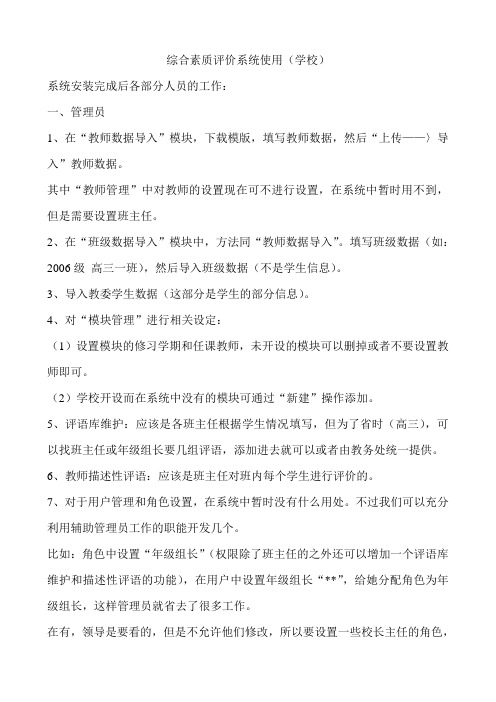
综合素质评价系统使用(学校)系统安装完成后各部分人员的工作:一、管理员1、在“教师数据导入”模块,下载模版,填写教师数据,然后“上传——〉导入”教师数据。
其中“教师管理”中对教师的设置现在可不进行设置,在系统中暂时用不到,但是需要设置班主任。
2、在“班级数据导入”模块中,方法同“教师数据导入”。
填写班级数据(如:2006级高三一班),然后导入班级数据(不是学生信息)。
3、导入教委学生数据(这部分是学生的部分信息)。
4、对“模块管理”进行相关设定:(1)设置模块的修习学期和任课教师,未开设的模块可以删掉或者不要设置教师即可。
(2)学校开设而在系统中没有的模块可通过“新建”操作添加。
5、评语库维护:应该是各班主任根据学生情况填写,但为了省时(高三),可以找班主任或年级组长要几组评语,添加进去就可以或者由教务处统一提供。
6、教师描述性评语:应该是班主任对班内每个学生进行评价的。
7、对于用户管理和角色设置,在系统中暂时没有什么用处。
不过我们可以充分利用辅助管理员工作的职能开发几个。
比如:角色中设置“年级组长”(权限除了班主任的之外还可以增加一个评语库维护和描述性评语的功能),在用户中设置年级组长“**”,给她分配角色为年级组长,这样管理员就省去了很多工作。
在有,领导是要看的,但是不允许他们修改,所以要设置一些校长主任的角色,权限分配为察看那些“****总揽”就可以了。
二、根据袁学军的讲稿,管理员工作完成后的其他工作的进行顺序为:注:首先要培训班主任,让班主任了解我们下面的工作进程,以便互相配合。
然后培训学生和小组长。
需进行的工作———具体完成人1、填写学生基本信息————————学生填写基本素质评价“学生自评”部分(分学期)——学生2、班级分配小组并选择小组长——班主任3、填写基本素质评价“小组评价”部分(分学期)——小组长4、填写基本素质评价“老师评价”部分(分学期)——班主任填写基本素质评价“家长评价”部分(分学期)——班主任5、填写综合素质评价“获奖情况”部分——班主任填写综合素质评价“描述性评语”部分——班主任填写模块修习评价(分学期)——班主任6、将参与各项综合实践活动的学生选进平台系统——相关辅导老师填写相关综合实践活动记录——相关辅导老师注:学生登陆:用学籍号教师登陆:用教师号辅导教师:分为研究性学习、社会实践活动、社区服务对于研究性学习、社会实践活动、社区服务地记录内容分别为:7、填写综合实践活动学生自评内容——学生。

综合素质评价系统新版操作说明
摘要:
综合素质评价是现代教育体制的重要组成部分,为了更好地推
进学生综合素质的发展,我校最近推出了新版的综合素质评价系统。
本文将详细介绍该系统的操作方法及注意事项,以帮助教职工和学
生更好地使用。
一、登录与注册
1.1 登录
进入综合素质评价系统的主页,点击登录按钮。
输入正确的用
户名和密码,即可成功登录。
1.2 注册
若您是首次使用该系统,请点击注册按钮进行账号注册。
根据
提示填写相关信息,包括姓名、学号/工号、身份证号等。
注册成功后,您将获得一个独立的账号和密码。
二、个人信息管理
2.1 修改密码
登录成功后,进入个人信息管理页面,点击修改密码按钮。
根
据系统要求,输入原密码和新密码,并确认新密码。
点击确认后,
系统将自动完成密码修改。
2.2 修改个人信息
在个人信息管理页面,您可以修改自己的联系方式、家庭住址
等个人信息。
注意保持信息准确和及时更新。
三、功能介绍
3.1 综合素质档案
点击综合素质档案按钮,您可以查看和管理自己的综合素质档案。
系统将根据您的学习成绩、社会实践、科技创新等方面的情况,为您生成一份详尽的综合素质档案。
3.2 综合素质评价
系统提供了综合素质评价功能,教师可以根据学生的表现和学
业情况,对学生进行评价。
学生可以在该功能中查看自己的综合素
质评价结果。

学生综合素质评价管理系统使用说明学生综合素质评价管理系统使用说明1、系统简介1.1 系统概述1.2 功能介绍1.3 系统安装要求2、用户权限管理2.1 管理员权限2.1.1 添加管理员2.1.2 删除管理员2.1.3 修改管理员权限2.2 教师权限2.2.1 添加教师2.2.2 删除教师2.2.3 修改教师权限2.3 学生权限2.3.1 添加学生2.3.2 删除学生2.3.3 修改学生权限3、学生综合素质评价录入3.1 导入学生信息3.2 设置评价指标3.3 录入学生综合素质评价3.4 批量导入评价结果4、学生综合素质评价查询4.1 按学生姓名查询评价结果 4.2 按班级查询评价结果4.3 按评价指标查询评价结果5、学生综合素质评价分析与报告 5.1 学生综合素质评价报告5.2 分析评价结果统计图表6、数据备份与恢复6.1 数据备份6.2 数据恢复7、系统设置7.1 系统基本设置7.2 评价指标设置7.3 界面风格设置附件:1、系统安装包2、数据备份文件法律名词及注释:1、学生综合素质评价:指对学生综合素质的评价,包括学业成绩、品德发展、学科竞赛成绩等多方面内容的综合评定。
2、评价指标:用于衡量学生综合素质的具体指标,如学习态度、课堂表现、社会实践等。
3、管理员权限:具备对系统进行配置、用户权限管理以及数据备份恢复等操作的权限。
4、教师权限:具备录入学生综合素质评价以及查询和分析评价结果等操作的权限。
5、学生权限:具备查看自己综合素质评价以及个人信息修改等操作的权限。

初中综合评价系统操作入口学生版1. 了解综合评价系统1.1 何为综合评价系统?嘿,小伙伴们!你们听说过“综合评价系统”吗?简单来说,这就是一个帮你们评估学习情况和综合素质的系统。
它不像平时的考试成绩那样单一,而是从多方面了解你在学校的表现,比如课堂参与、作业完成情况以及品德表现等等。
1.2 为什么要用综合评价系统?这系统就像你们学习的一个全景镜,不仅看你的分数,还能看到你在学习中的成长和努力。
通过它,老师们能更全面地了解你,不仅仅看你做了什么,还能看到你怎样做的。
这样的话,你的优点和需要改进的地方都能被发现,从而帮助你更好地进步哦!2. 如何进入系统2.1 进入系统的第一步好了,咱们来说说怎么使用这个系统。
首先,你得知道你是学生版的哦,操作起来会简单点。
你得先打开学校给你的专用网址,记住这个网址很重要,一定要输入正确。
然后,用你自己的学号和密码登录,记得密码别忘了,否则你可能就会进不了系统了。
2.2 系统界面大揭秘登录后,你会看到一个主界面,界面上有很多功能按钮。
别急着点,这里有点小窍门。
你可以找到“综合评价”或类似的选项,点进去后就能看到你的各类评价信息了。
比如说,你的学科成绩、课外活动参与情况、甚至是老师的评语都在这里。
3. 评价内容详解3.1 学科成绩说到学科成绩,大家都知道,它是综合评价系统里最基础的部分。
系统会把你每门学科的成绩都列出来,方便你自己查看。
不过,不要只看分数哦,还得看看这些成绩背后的分析,比如说你在哪些科目上有进步,哪些地方还需要加把劲。
3.2 综合素质这个部分可能比较新鲜。
综合素质就是除了学科成绩之外的表现了,比如你的课堂参与、作业完成情况,还有你在学校活动中的表现。
老师们会根据你的实际情况给出评价,这些评价对你来说可是很重要的哦,帮助你了解自己在学习和生活中的表现。
4. 如何利用评价结果4.1 自我反思评价结果出来后,可别急着丢到一边。
你可以拿这些结果来做自我反思。
想想自己在哪些方面做得好,在哪些地方还需要努力。

学生综合素质评价系统使用手册一、前言随着教育现代化和信息技术的发展,学生综合素质评价已经成为教育改革的重要内容之一。
综合素质评价是对学生在学习、创新、实践等方面的能力和素质进行综合评价,是教育教学改革的需要,也是社会对教育质量监督的需要。
为了更好地开展学生综合素质评价工作,提高评价的客观性和公正性,需要借助信息技术手段,建立完善的学生综合素质评价系统。
二、系统概述学生综合素质评价系统是一种基于现代信息技术手段的对学生进行综合素质评价的系统。
它包括学生信息管理、学生评价指标制定、评价数据采集和统计分析等功能。
通过该系统,教师可以更加科学地对学生进行评价,学校管理者可以更加全面地了解学校的教育教学状况,学生和家长也可以更加直观地了解学生的学习和成长情况。
三、系统功能1. 学生信息管理(1)录入学生基本信息:包括学生尊称、性别、芳龄、班级、学籍号等信息;(2)查询学生信息:可以根据学生尊称、学籍号等条件,快速查询到学生的基本信息;(3)修改学生信息:对学生的基本信息进行修改和更新。
2. 评价指标制定(1)设定评价指标:包括学生学业水平、学科特长、学科素养、学科兴趣、学生品德发展等评价指标;(2)权重设置:设置每个评价指标的权重,以便进行定量化评价。
3. 评价数据采集(1)教师评价:教师可以根据自己对学生的观察和了解,对学生进行综合评价;(2)学生自评:学生根据自己的学习和成长情况,对自己进行综合评价;(3)家长评价:家长可以根据对孩子的了解和观察,对学生进行综合评价;(4)其他评价:也可以采集其他相关方面的评价数据,如同学互评等。
4. 统计分析(1)综合评价结果统计:对学生的综合评价结果进行统计分析,生成综合评价报告;(2)评价数据比较:对不同学生、不同年级或不同班级的综合评价结果进行比较分析;(3)评价结果展示:将评价结果以图表形式展示,便于直观地了解学生的综合素质状况。
四、使用方法1. 登入系统教师、学生和家长可以分别使用自己的账号和密码登入系统,进入相应的功能模块。
附件2:学生素质评价系统操作使用说明一、学生素质评价流程1、学生登陆学生工作系统,进入“学生素质评价”模块,按照《中央财经大学全日制本科学生素质评价办法(试行)》的要求及本单位的测评实施细则与评价标准,进行自我评价打分并选择计入排名成绩的两项发展性素质评价指标项。
2、各班级确定评议小组成员,辅导员通过“考评小组管理”,授权指定学生以评议小组成员身份登陆系统,评议小组成员审核评议本班级学生的自评得分。
3、辅导员审核评议小组评议打分情况,确认无异议后计算学生素质评价排名成绩。
二、学生素质评价系统具体操作使用说明(一)学生操作使用说明1、建议使用IE浏览器,登陆网址:http://202.205.216.66:8084学生登陆学生工作系统,用户名为本人学号,初始密码为123456,若已修改过密码,则使用修改后的密码登录。
登录系统后点击“学生素质评价”模块,进入学生素质评价管理界面。
(注:若学生本人忘记登陆密码,可携带学生证到沙河校区学生事务大厅或学院南路校区办公楼102学生管理科重置密码。
)2、学生自我评价进入学生素质评价管理界面后,点击页面左侧的“评价管理”,即进入学生自我评价打分的界面。
点击“评价管理”界面中相应指标项的“评价内容”即可看到该项指标的详细内容,学生根据评价内容与分数说明,按照本人实际情况进行自我打分,即在“学生自评得分”列输入相应分数。
在“评价管理”界面中,有“学生自评得分”与“学生自评加分”两列。
在申请加分之前,需先选择两项发展性素质评价指标项计入排名成绩(在不确定选哪两项的情况下,可先任意选择两项,自评之后再予以修改)并保存“学生自评得分”;可以申请加分的指标项在“操作”列中都显示有“申请加分”,之后点击“申请加分”,即可以进行加分操作,每一项加分须写明原因,并逐条申请,点击保存后申请加分的指标项的分数降在“学生自评加分”列中显示。
学生应及时在规定的时间内进行素质评价并保存结果,超过规定时间系统将关闭,无法再进行评价或修改。
综评系统操作手册(学校管理员操作手册)
1学校管理员登录系统后需要做哪些工作?
学校管理员登录系统后,通常有以下几个任务:
-设置学校所开设的学科
-设置学校参评年级的各班班主任
-设置任课教师
-设置教师评价小组与小组成员的评价范围
-设置学校的评价活动安排
以上设置结束后,便可开始进行学校的评价活动了。
2如何设置学校开设的学科?
管理员登陆综评系统后,在“系统管理中心”的“学科设置”中可以对学校开设的课程进行选择。
3如何设置班级班主任?设置班主任有什么用?
管理员登陆综评系统后,在“系统管理中心”的“班主任设置”中可以选择对应班级的班主任。
此功能完成后,班主任有权成为该班级的综评小组成员。
4如何设置班级任课教师?设置任课教师有什么用?
管理员登陆综评系统后,在“系统管理中心”的“任课教师设置”中可以选择对应班级的任课教师。
此功能完成后,任课教师有权成为所任班级的综评小组的成员。
5如何设置教师评价小组与小组成员的评价范围?
管理员登陆综评系统后,在“综合素质评价”中的“综评组织安排”项目中有一个“教师评价小组设置”的功能,管理员可在该功能中设置每个班级的评价小组成员以及每个成员的评价范围。
注意:设置评价小组时原则上每个班级参评的教师不少于5人。
6如何设置学校的评价活动安排?
管理员登陆综评系统后,在“综合素质评价”中的“综评组织安排”项目中有一个“评价计划安排”的功能,管理员可在该功能中设置学校每周的评价任务和评价要素。
1。
新版中学生综合素质评价系统操作流程登陆服务器网址。
新版中学生综合素质评价系统设有管理员、学生、家长、班主任、研究性学习指导教师、社会实践指导教师、社区服务指导教师七种身份。
首次进入时,只有管理员一个身份。
一、维护系统数据(操作人员:管理员)1. 登录:选择身份“管理员”,用户名“admin”,初始密码“123456”,登录后强制修改密码。
2. 设置学校信息(学校管理→学校信息):点击“增加”,填写学校校号、学校名称、区县号等信息,点击“保存”。
3. 设置操作时间(系统管理→评价控制):修改教师操作时间和学生操作时间,点击“保存”。
注意:进行了上述操作后可以在登录界面看到其他身份。
4. 设置教师(学校管理→教师管理):增加教师,单条增加或模板导入。
注意:一位教师担任两门以上科目,须分配多个登录名。
5. 维护班级信息(学校管理→班级管理):设置班级,单条增加或模板导入,注意班级名称格式。
6. 设置班主任(学校管理→班主任设置):为各班设置班主任。
7. 下载学生数据(数据下载与上报→下载数据(网)):选择级别和学年,点击“导出”,选择保存路径。
下载的全体学生数据须大于1K。
(注:因教委09级学生数据进行了更新,不管之前是否已下载导入过,请重新下载并按照步骤8导入新的09级学生数据,10级没有更新,不需要下载。
)(另:此次评价转学前数据和学业水平数据各级别均没有也不需要下载。
)8. 导入学生数据(数据下载与上报→下载数据导入):浏览找到下载的数据,点击“导入”。
以下两项操作初中学段不涉及:9. 设置选修II模块(模块修习评价→模块管理):根据各校实际情况添加选修模块II(校本课程)。
10. 设置各模块授课教师(模块修习评价→教师模块管理):选择域、科目、模块、教师后,点击“保存”。
二、对学生进行基本评价(操作人员:班主任)1. 登录:选择身份“班主任”,输入用户名,初始密码“123456”,登录后强制修改密码。
学生综合素质评价管理系统使用说明学生综合素质评价管理系统使用说明1.系统简介1.1 系统概述1.2 系统目标1.3 系统特点2.登录与注册2.1 注册新用户2.2 用户登录2.3 忘记密码2.4 修改密码3.学生档案管理3.1 添加学生档案3.2 查看学生档案3.3 修改学生信息3.4 删除学生档案4.评价标准管理4.1 添加评价标准 4.2 查看评价标准 4.3 修改评价标准4.4 删除评价标准5.学生评价记录管理 5.1 添加评价记录 5.2 查看评价记录 5.3 修改评价记录5.4 删除评价记录6.数据统计与分析6.1 综合评价统计 6.2 学生评价分析 6.3 年级评价分析6.4 学科评价分析7.常见问题解答7.1 登录问题7.2 档案添加问题7.3 评价记录修改问题7.4 统计与分析问题8.软件系统要求8.1 硬件要求8.2 软件要求8.3 数据库要求9.附件9.1 用户手册9.2 系统运维手册法律名词及注释:●学生综合素质评价:综合评估学生的学习成绩、品德素养、学科特长等方面的能力和表现。
●管理系统:指用于管理、组织和优化相关活动的软件系统。
●档案管理:管理学生个人信息、学业成绩、奖惩情况等相关信息的过程。
●评价标准:对学生综合素质进行评价的衡量标准。
●评价记录:记录和存储每学期学生综合素质评价结果的信息。
●数据统计与分析:采集和处理数据,通过可视化和数学模型进行统计和分析的过程。
●用户手册:详细介绍用户如何使用系统的书面指导。
●系统运维手册:包含系统安装、配置和维护的详细操作指南。
天津市中学生综合素质评价系统
安装和配置手册
目录
1简介 (1)
1.1编制目的 (1)
1.2使用环境 (1)
1.3使用对象 (1)
1.4安装前提 (1)
2卸载软件 (2)
3安装软件 (3)
4系统设置 (9)
4.1浏览器设置 (9)
4.2WEB.CONFIG配置文件 (9)
4.3数据库服务器和W EB服务器分离,需要进行以下设置 (10)
5验证 (14)
1简介
1.1编制目的
此手册是为了使读者掌握系统安装的方法而编写。
1.2使用环境
操作系统:
Windows2003 SP1及以上,Windows2k Server SP4及以上,支持Windows XP SP2,Vista,Win7。
最低配置:
内存:1G;
CPU:P4 2.0G;
推荐配置:
内存:4G;
CPU:P4 2.4GHz;
1.3使用对象
主要阅读对象是系统管理人员、测试人员等。
1.4安装前提
●IIS6.0以上的版本
●.Net Framework 2.0及以上版本
●Microsoft Office 2003或以上版本
●Microsoft SQL Server 2008
2卸载软件
如果您的服务器上已经安装了老版素质评价系统,首先要卸载老版素质评价系统。
打开控制面板安装和卸载程序,找到“中学综合素质评价系统(学校版)“的软件,卸载掉即可。
3安装软件
在安装素质评价系统前,请确保计算机已安装IIS、SQLserver2008。
第一步、从天津市中学生综合素质评价系统服务平台网站上下载最新软件安装包(网址:http://111.160.191.138/setup.html),下载后解压安装包,打开安装程序文件夹,如下图:
第二步、选择setup.exe安装文件双击,进入软件安装向导,如下图(程序所需.net framework2.0环境会自动下载更新):
点击下一步,进入系统配置界面:
系统配置界面:
教委服务器IP,根据安装服务器所用网络填写,联通网填写:111.160.191.138,教育网填写:211.81.21.227;
本机管理员密码为超级管理员Administrator用户密码,如未设密码,请设置一个密码。
填写完毕,点击下一步:
创建系统数据库界面:
数据库名称为系统在SQL Server服务器上安装的数据库名称;
SQL服务器名称为SQL Server服务器名称,如果是本机填写localhost即可(建议学校在部署系统时把web服务和数据库安装在同一计算机上,如果SQL Server安装在另一台计算机上还须进行后面的相应配置,详见3.3节);
SQL登录用户名为连接SQL数据库的用户名(建议填写sa);
密码为上一步SQL用户的密码。
填写完毕,点击下一步:
选择安装地址界面,建议使用XX2012作为虚拟目录,已防止新系统和老系统的虚拟目录冲突,直接点击下一步:
确认安装界面,直接点击下一步,开始安装中学生素质评价系统:
正在安装界面,根据计算机性能,一般安装时间为一分钟左右:
安装完成后会自动弹出完安装完成界面,点击“关闭”。
至此中学生综合素质评价系统安装成功。
4系统设置
4.1浏览器设置
要求IE 7.0以上版本,在IE6.0以下,可能出现左侧菜单栏无法展开的现象,这将导致超出菜单区之外的部分被隐藏,你可以通过设置浏览器兼容性解决这个问题。
4.2web.config配置文件
在软件安装过程中,输入的信息会写进配置文件里,如果有输入错误,可以通过手工修改web.config文件,如果安装信息都输入正确,此小节可以跳过,只做了解。
Web.Config用记事本方式打开,查找行(如图)所示的位置:
第2行,<add key="WebPath" value="项目虚拟目录名称"/>
第4行,<add key="JwbWebUrl" value="教委服务器网址"/>
教育网用户填写http://211.81.21.227/jwb,联通网用户填写http://111.160.191.138/jwb
第6、7、8行,填写一个本地磁盘的文件夹路径,三个填写同一个路径。
第9行,<add key="DBSERVER" value="数据库服务器ip地址"/>如果数据库服务器和web服务器分开的请填写此项,数据库和软件在一台机器上此项值为空即可。
Data Source=数据库服务器ip/名称,Initial Catalog=数据库名称,User ID=数据库用户名,Password=密码。
username="操作系统超级管理员用户名" password="操作系统超级管理员密码"。
4.3数据库服务器和Web服务器分离,需要进行以下设置
注:如系统软件和SQL Server数据库分别装在两台机器上,则需在SQL Server 数据库机器上进行如下配置,如装在一台机器上,此节可跳过:
1、启用Guest用户,操作如下:右键“我的电脑”——》管理——》系统工具——》本地用户和组——》用户:
选中Guest用户,右键属性,把账户禁用前面的勾去掉,完成确定:
2、根据配置文件<add key="DataServerFilePath" value="d:/test"/>,在D盘创建test文件夹,并赋予everyone权限。
3、在cmd中运行secpol.msc命令,打开本地安全设置:
(1)、打开安全设置——》本地策略——》用户权限分配,在右边条目里找到“从网络访问此计算机”双击添加guest用户
双击打开“拒绝从网络访问这台计算机”,看有没有Guest用户,有则删除。
(2)、打开安全设置——》本地策略——》安全选项,在右边条目里找到“账户:使用空白密码的本地账户只允许进行控制台登录”并禁用。
(3)、打开安全设置——》本地策略——》安全选项,在右边条目里找到“网络访问:让每个人(Everyone)权限应用于匿名用户”并启用。
5验证
验证是指用户在配置好站点之后检查是否成功或者检查配置是否正确,以下我们讲述了怎样进行安装验证:
安装完成后(如果用户采用的是默认安装),在浏览器的地址栏中输入http://服务器IP地址/虚拟目录名称/就可以打开我们客户端的登录界面了,默认安装网址为http://服务器IP地址/XX2012/。
(1)如果输入http://服务器的IP地址/虚拟目录名称/初始化登录界面失败,用户要检查IIS是否安装成功或者是否安装了.Net Framework等等。
(2)如果安装成功则出现如图4-1 所示:
图 4-1 登录界面
输入用户名为:admin,密码为123456。
点击登录按钮登录即可登录到系统。
如果系统出现故障,可以根据提示,对数据库或IIS进行相应的配置。